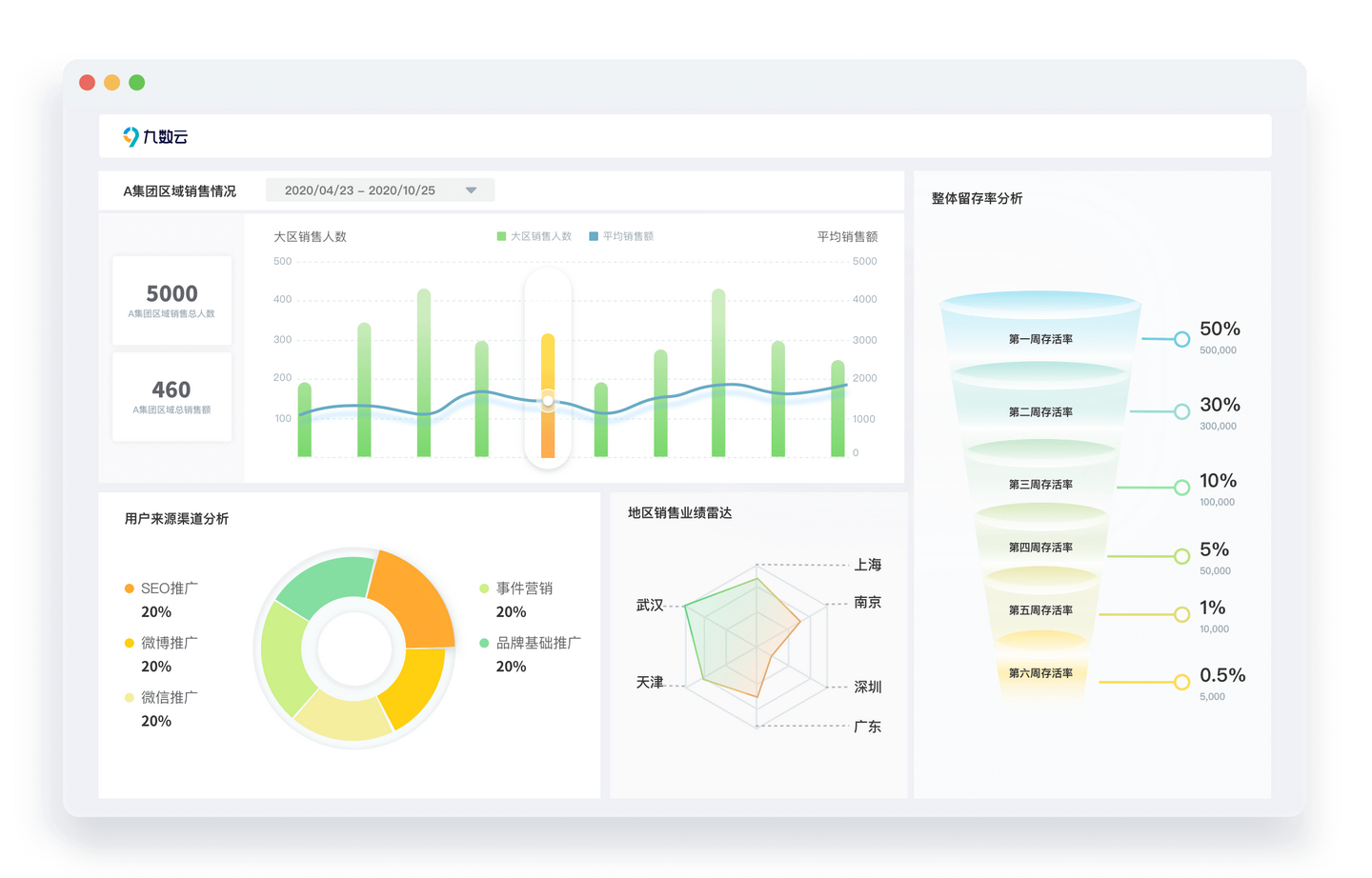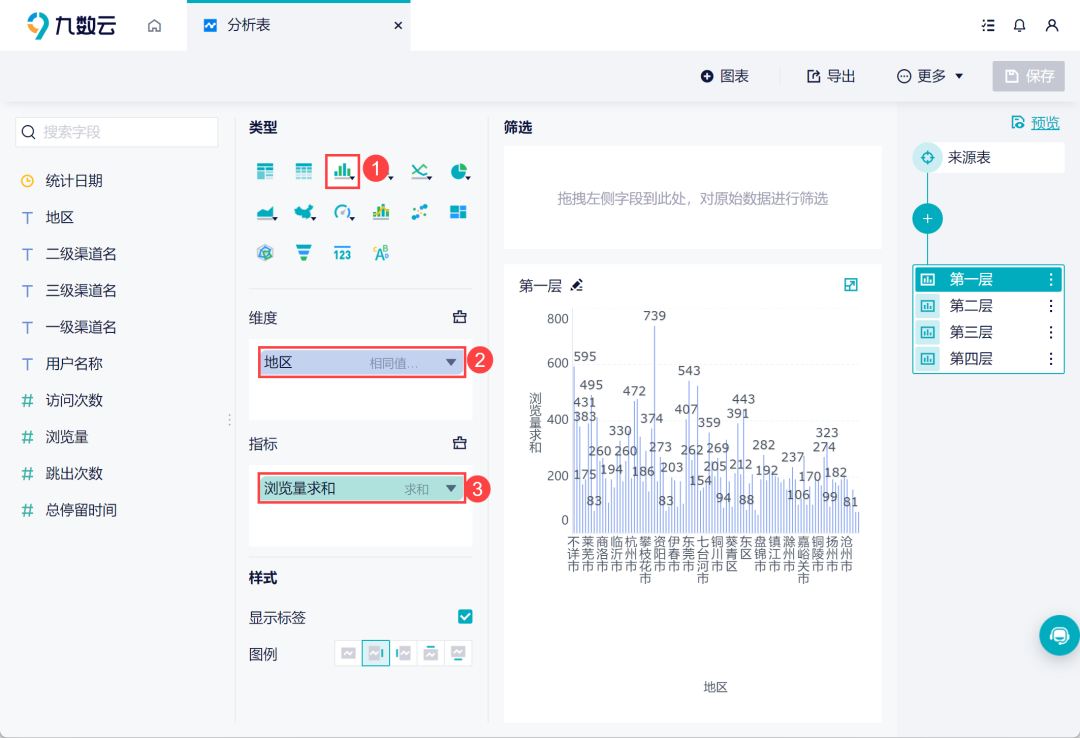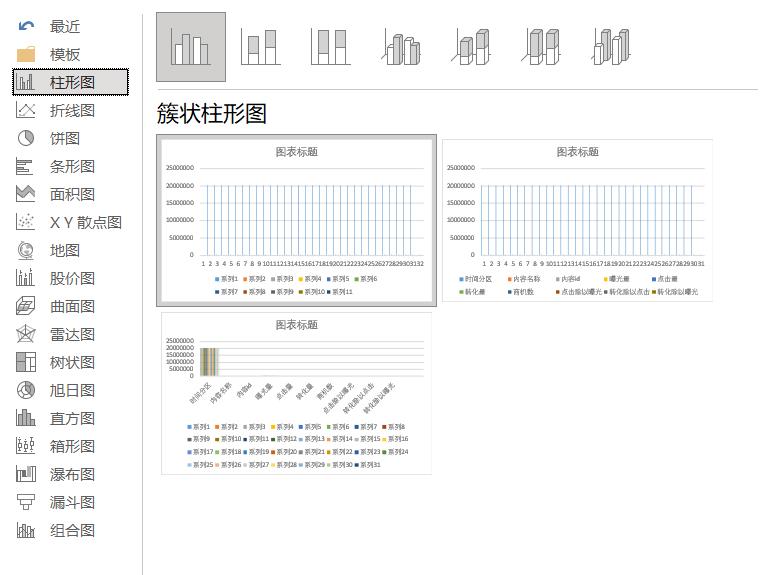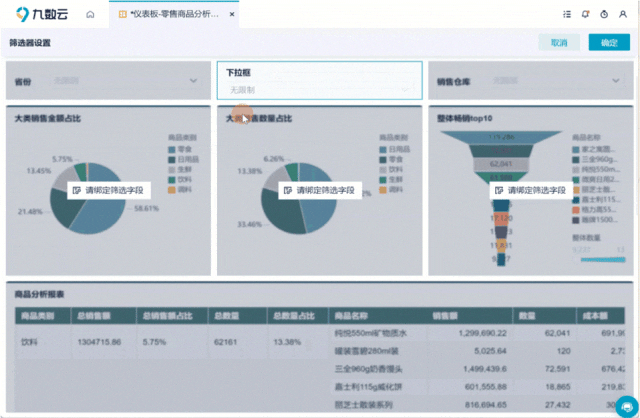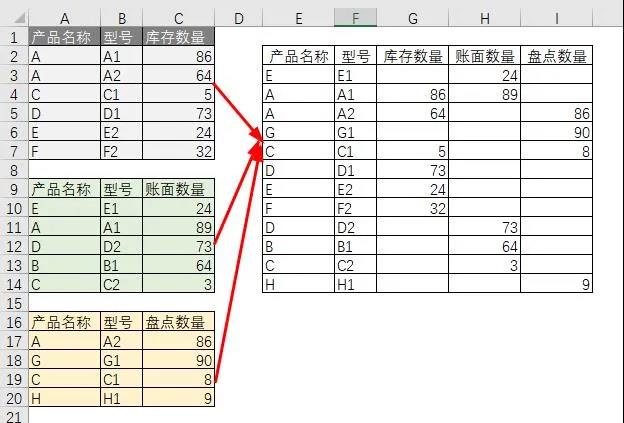如何在Excel插入折线图并美化图表? | 帆软九数云
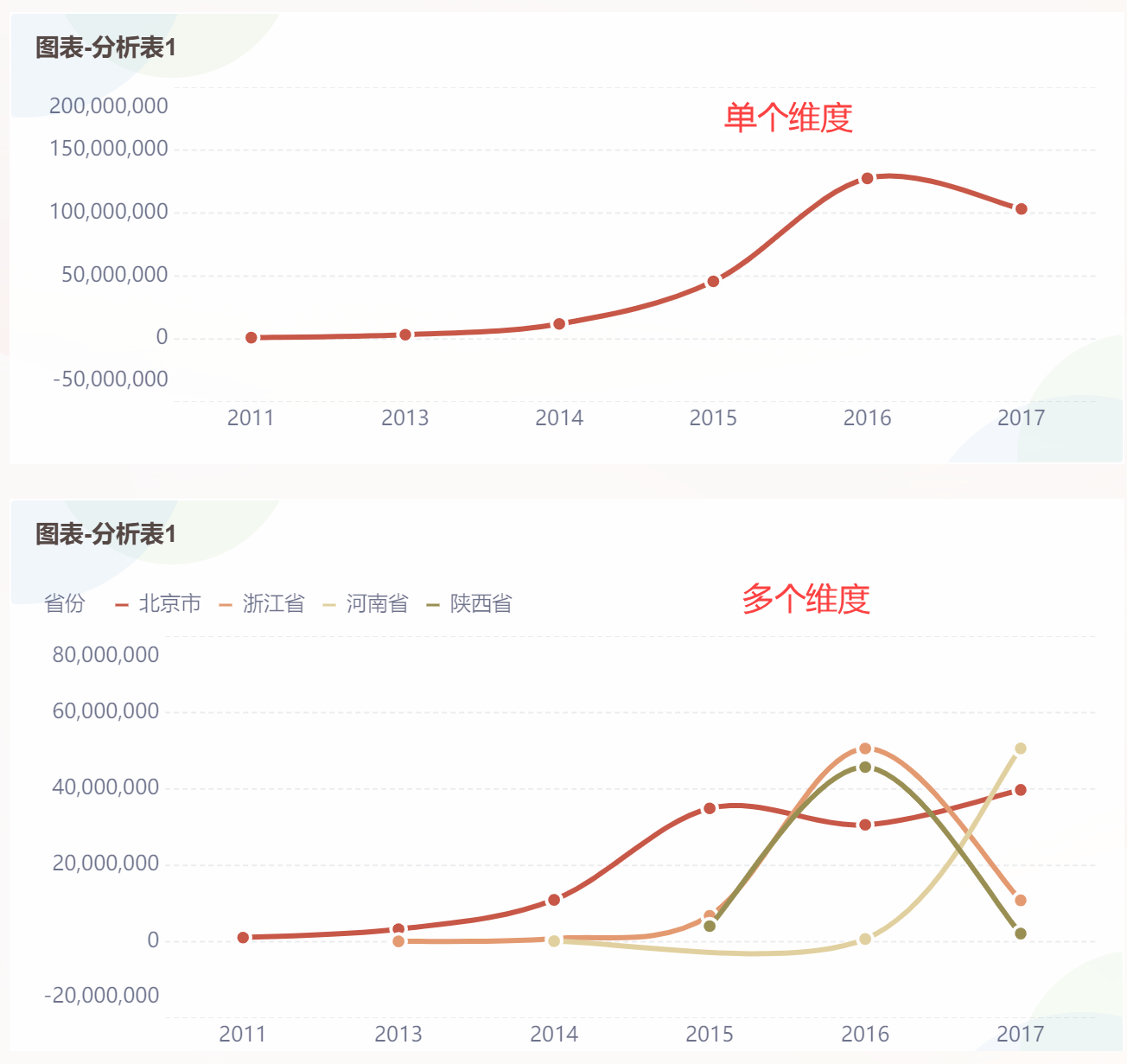
在数据分析和演示中,excel插入折线图是一种强大的工具,可以清晰地展示数据随时间变化的趋势。掌握如何在Excel中快速插入并美化折线图,能有效提升数据呈现的专业性和吸引力,帮助读者更好地理解数据背后的故事。本文将详细介绍 excel插入折线图 的步骤和技巧,让您的数据可视化更上一层楼。
一、准备数据和选择图表类型
在使用Excel插入折线图之前,务必准备好需要可视化的数据。数据应包含至少两列:一列为时间或类别(作为横坐标),另一列为数值(作为纵坐标)。确保数据排列整齐、格式正确,这将直接影响折线图的准确性和美观度。
选择合适的折线图类型也很重要。Excel提供了多种折线图选项,包括:
- 带数据标记的折线图:清晰显示每个数据点。
- 平滑线折线图:使趋势线更加柔和。
- 堆积折线图:显示各部分如何随时间变化并贡献总和。
根据数据的特点和想要表达的信息,选择最合适的图表类型。
二、快速插入折线图
在Excel中插入折线图非常简单,只需几个步骤:
- 选中包含数据标签和数值的数据区域。
- 点击“插入”选项卡。
- 在“图表”组中,找到“折线图”图标并点击下拉菜单。
- 选择所需的折线图类型。
Excel会自动根据选定的数据生成折线图。如果数据范围或图表类型不正确,可以随时修改。
三、美化折线图的基本技巧
插入折线图后,对其进行美化可以显著提升其视觉效果和信息传达能力。以下是一些基本的美化技巧:
- 修改图表标题:双击图表标题,输入能够准确描述图表内容的新标题。
- 调整坐标轴:右键点击坐标轴,选择“设置坐标轴格式”,可以调整坐标轴的刻度、标签和显示方式,使其更符合数据特点。
- 更改线条颜色和粗细:双击折线,在“设置数据系列格式”中,可以更改线条的颜色、粗细和样式,使其更醒目。
- 添加数据标签:右键点击折线,选择“添加数据标签”,可以在图表上直接显示数据值,方便读者快速获取信息。
- 删除或修改网格线:根据需要,可以删除或修改网格线的颜色和样式,使图表更加简洁。
四、进阶美化技巧:提升专业度
除了基本的美化技巧外,还可以使用一些进阶技巧来提升折线图的专业度:
- 添加趋势线:在“图表工具”的“设计”选项卡中,可以添加趋势线,帮助读者更清晰地看到数据的长期趋势。
- 使用条件格式:通过条件格式,可以突出显示图表中的重要数据点,例如最大值、最小值或特定范围内的数值。
- 自定义图表样式:Excel提供了丰富的图表样式,可以根据需要选择合适的样式,或自定义图表的颜色、字体和背景,使其更符合企业形象或演示主题。
- 添加误差线:对于包含误差的数据,可以添加误差线,显示数据的波动范围,增加图表的可信度。
五、九数云BI:更强大的数据可视化工具
虽然Excel在 excel插入折线图 和基础数据分析方面表现出色,但面对复杂的数据分析需求和企业级的数据可视化,其局限性也逐渐显现。这时,一款更专业的BI工具——九数云BI,将成为更优选择。九数云BI作为高成长型企业首选的SAAS BI工具,提供了更加强大的数据处理、分析和可视化功能,能够帮助企业更好地挖掘数据价值。
九数云BI在数据可视化方面的优势:
- 海量数据处理能力: 九数云BI能够轻松处理百万级别以上的数据,远超Excel的数据处理能力上限。
- 更丰富的数据连接方式: 九数云BI支持连接各种数据源,包括数据库、云服务、本地文件等,方便用户整合不同来源的数据。
- 更强大的数据分析功能: 九数云BI提供了丰富的数据分析功能,包括多维分析、钻取、切片、切块等,帮助用户从不同角度分析数据。
- 更灵活的图表定制能力: 九数云BI提供了丰富的图表类型和灵活的定制选项,用户可以根据需要创建各种复杂的数据可视化图表。
- 便捷的协作与分享: 九数云BI支持在线协作和分享,方便团队成员共同分析数据和创建报表。
如果您正在寻找一款能够满足企业级数据分析和可视化需求的工具,不妨尝试九数云BI。它将帮助您更高效地利用数据,驱动业务增长。
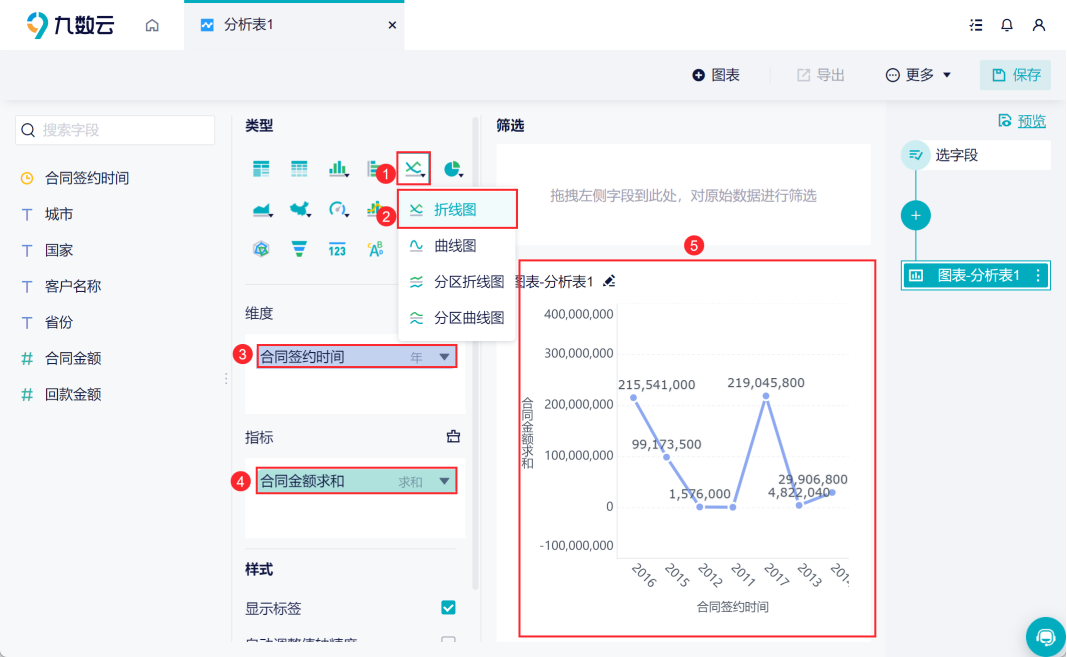
总结
通过本文的介绍,相信您已经掌握了在Excel中快速 excel插入折线图 并美化图表的基本方法和技巧。从准备数据到选择图表类型,再到基本和进阶的美化技巧,每一步都至关重要。然而,当面对更复杂的数据分析和企业级的数据可视化需求时,九数云BI将是更强大的选择。它能帮助您更高效地处理和分析数据,创建更具吸引力和洞察力的数据可视化图表。
如果您想了解更多关于九数云BI的信息,可以访问九数云官网,免费试用体验。

热门产品推荐